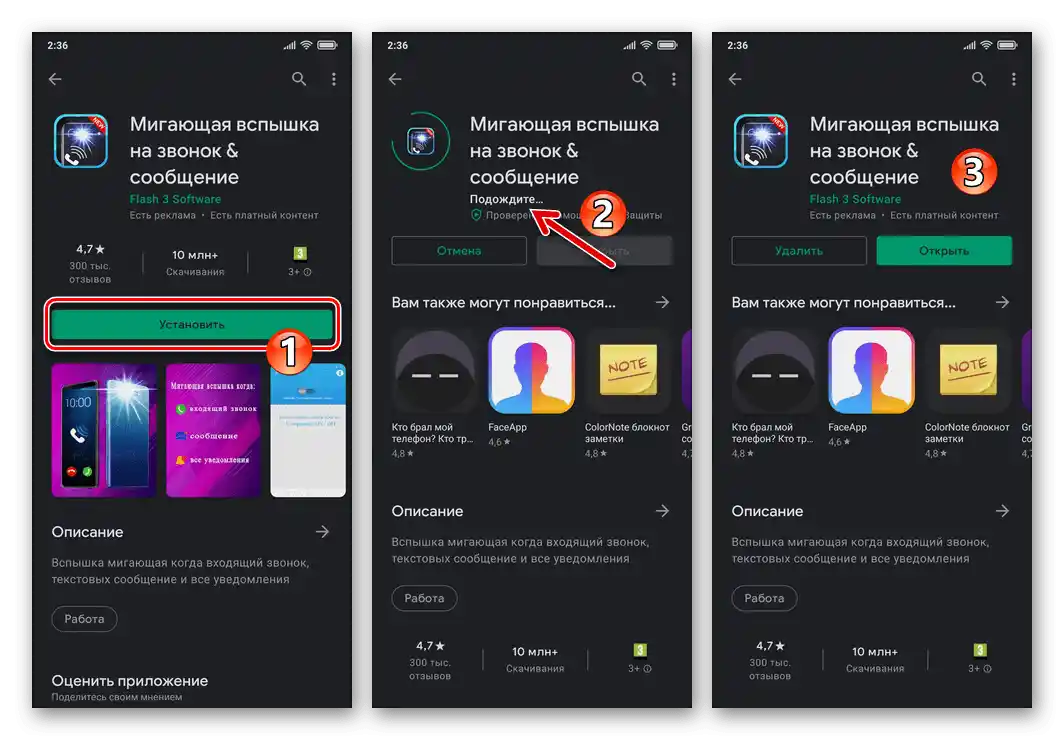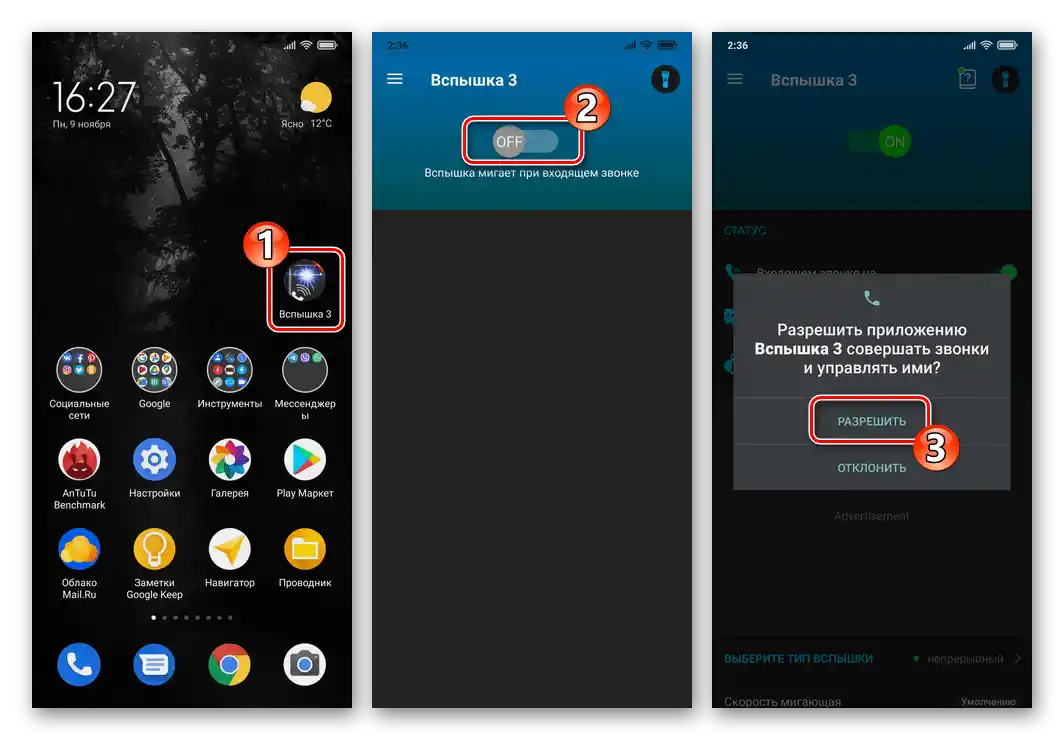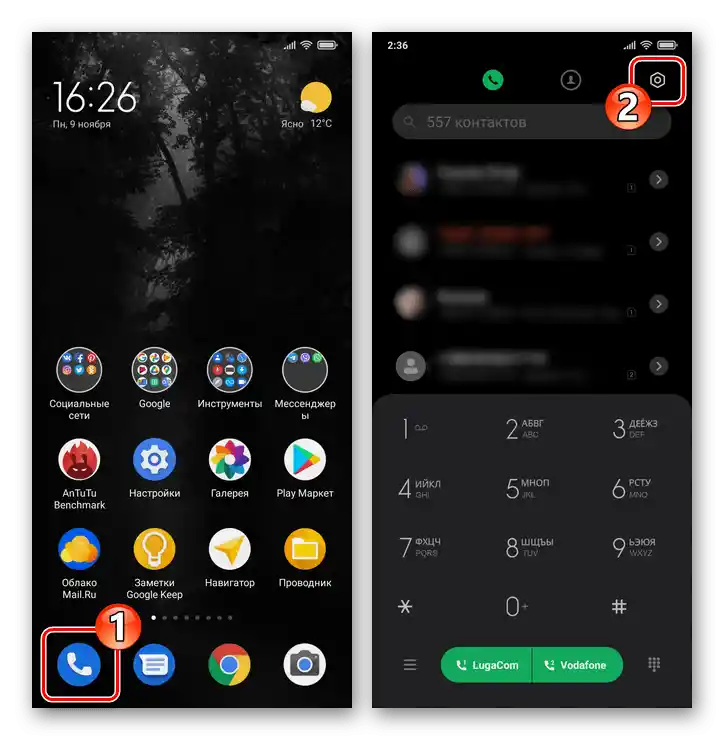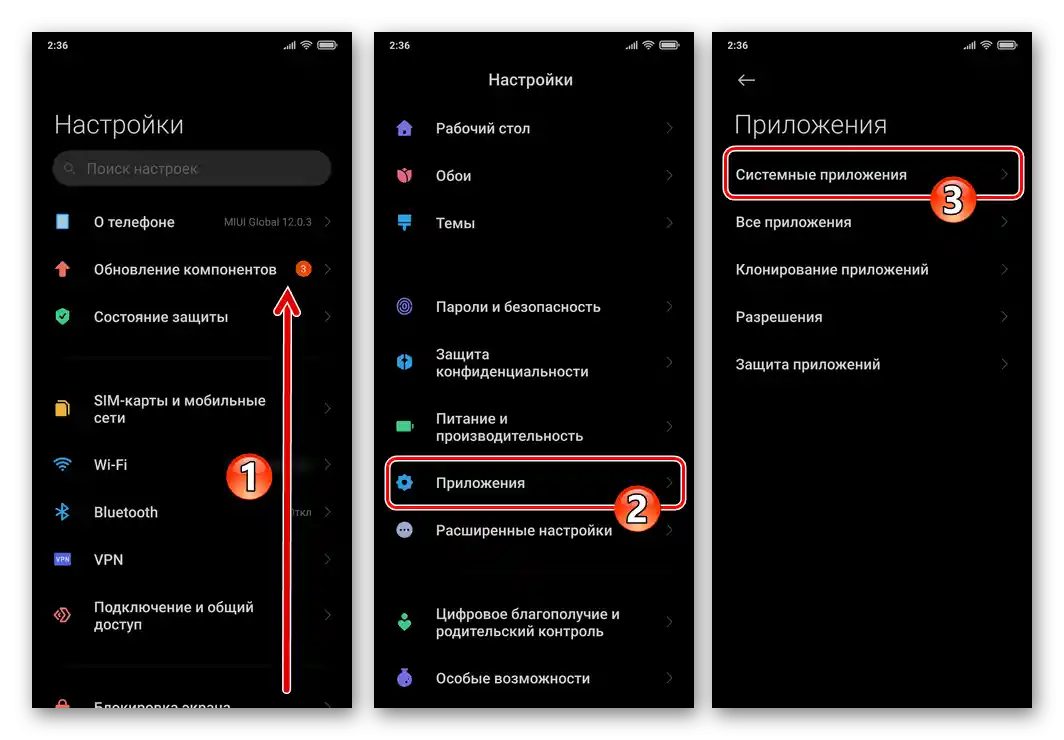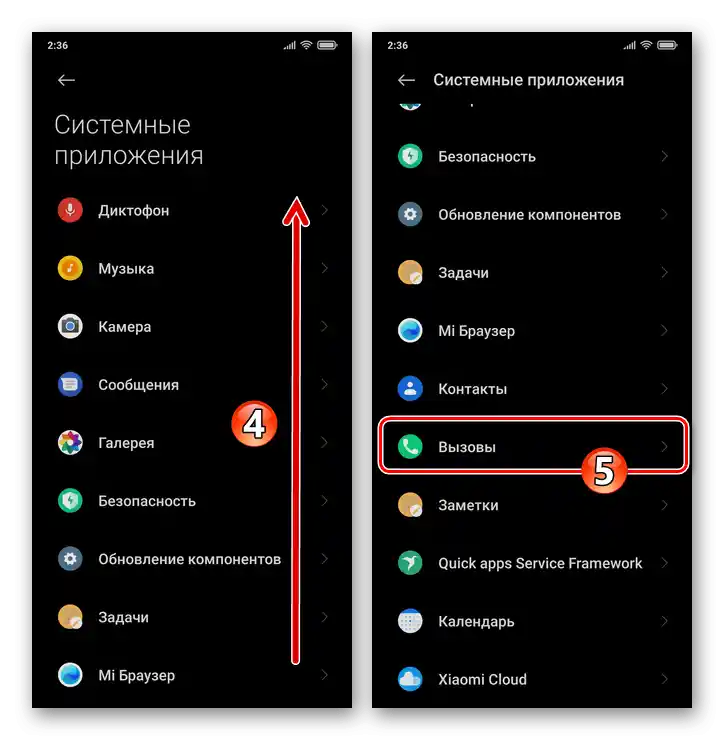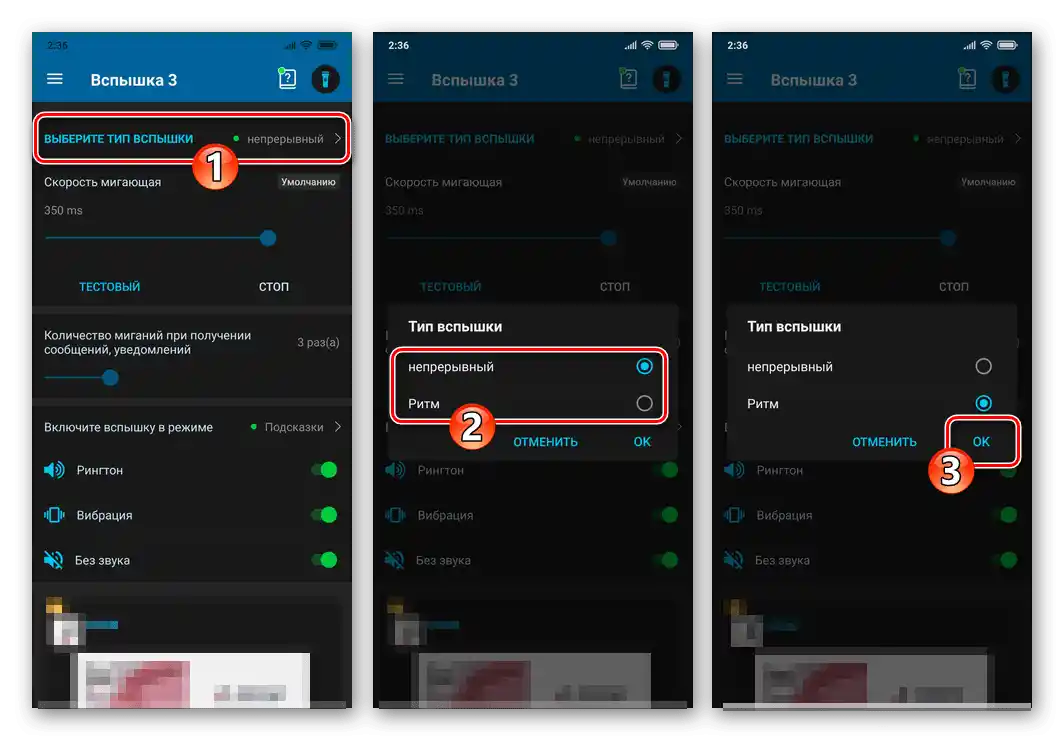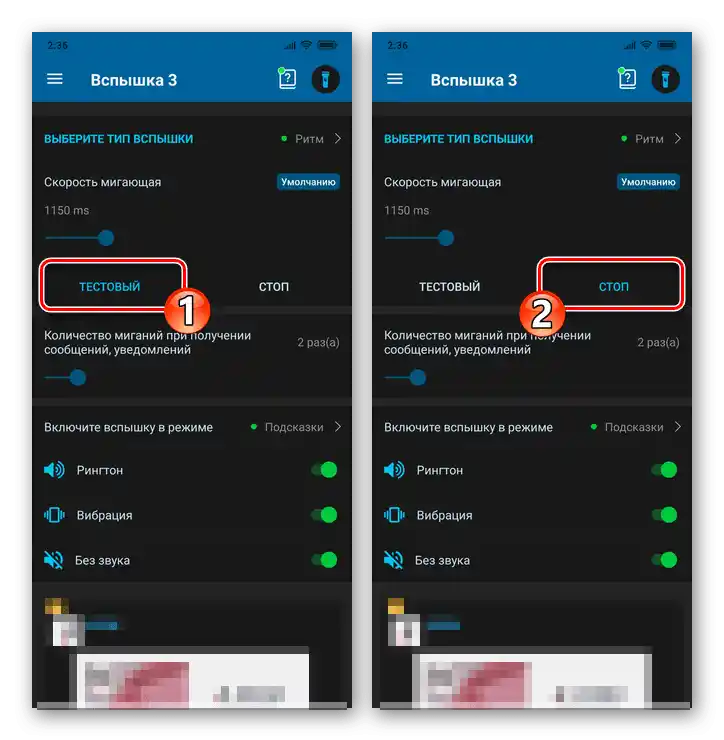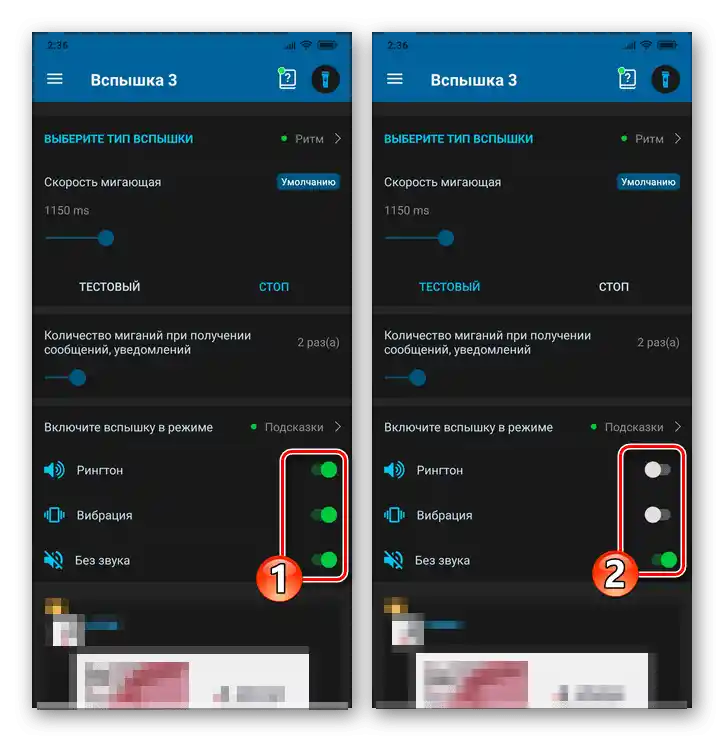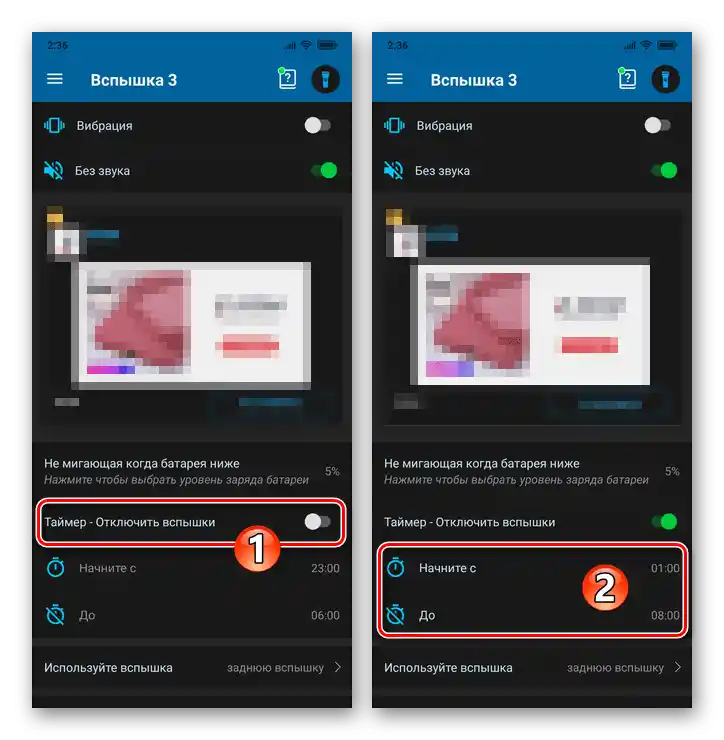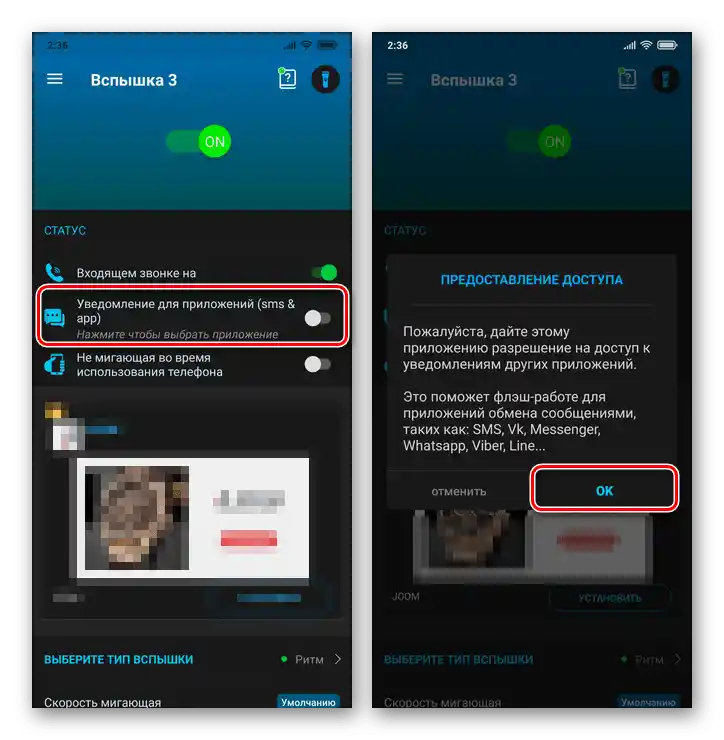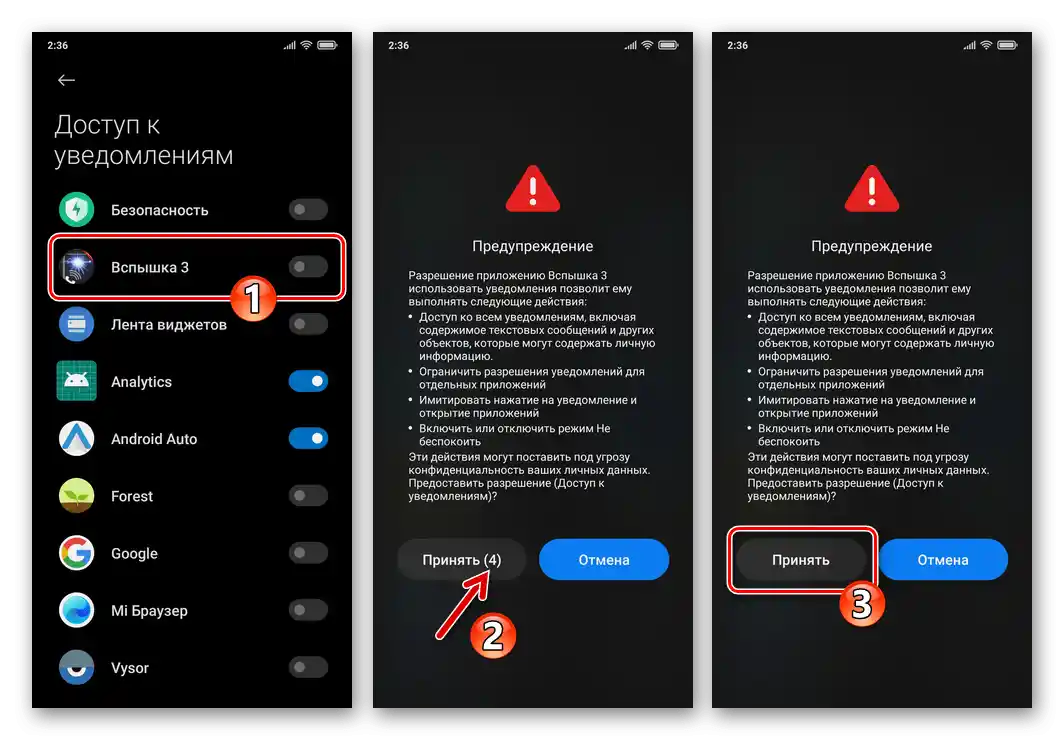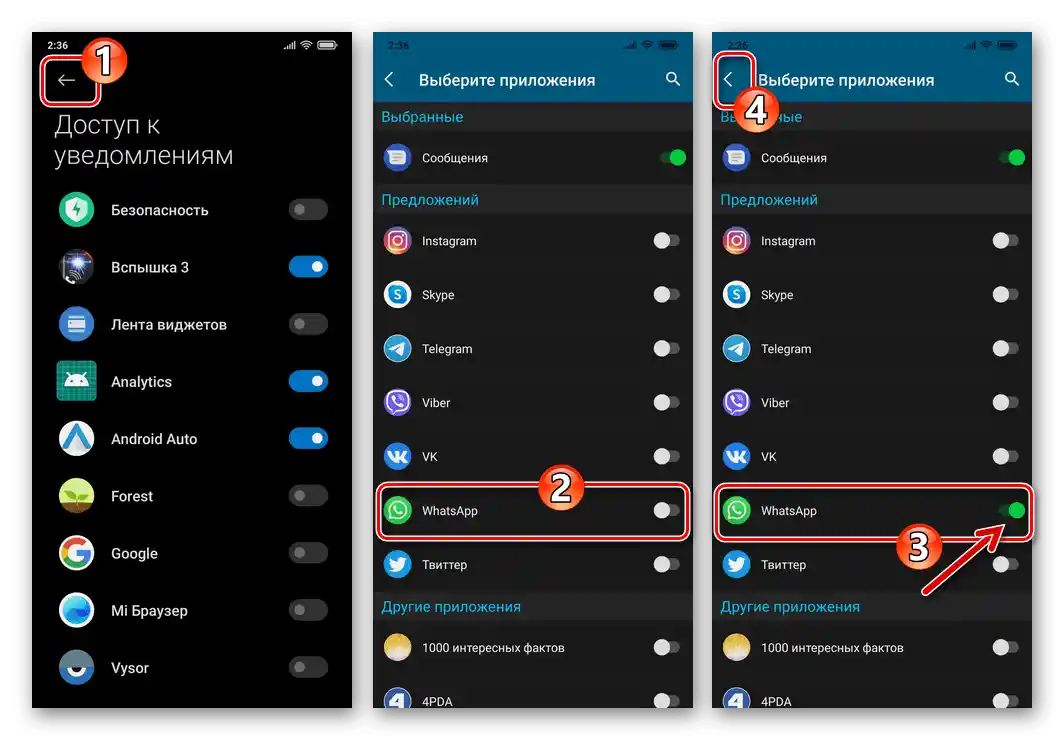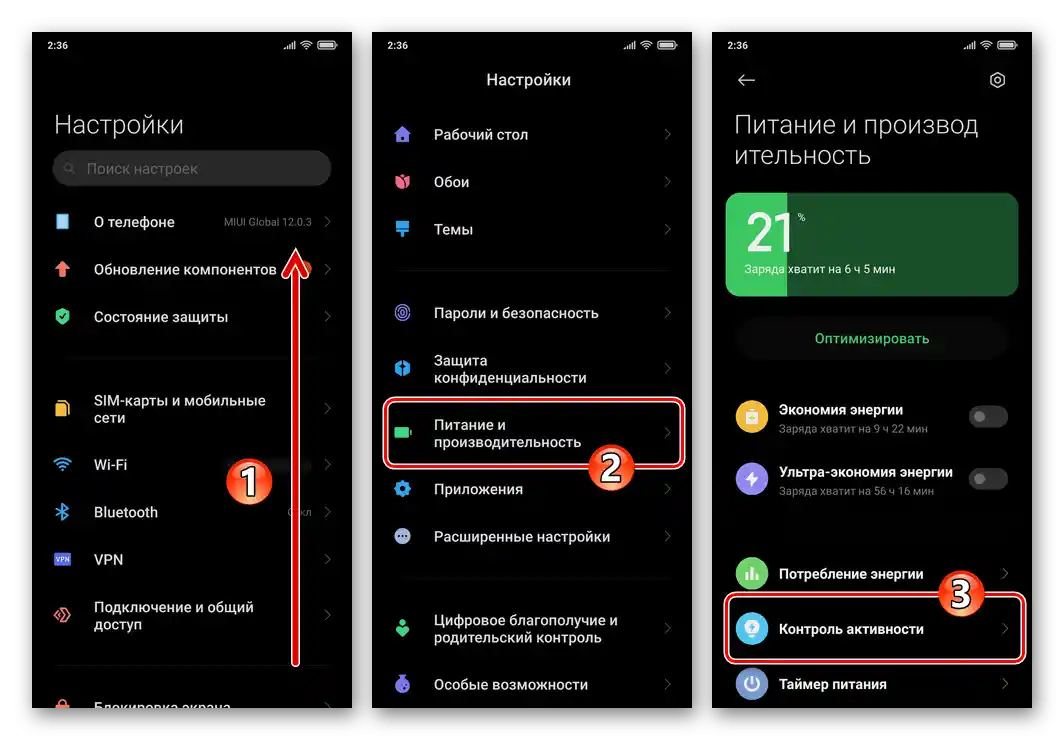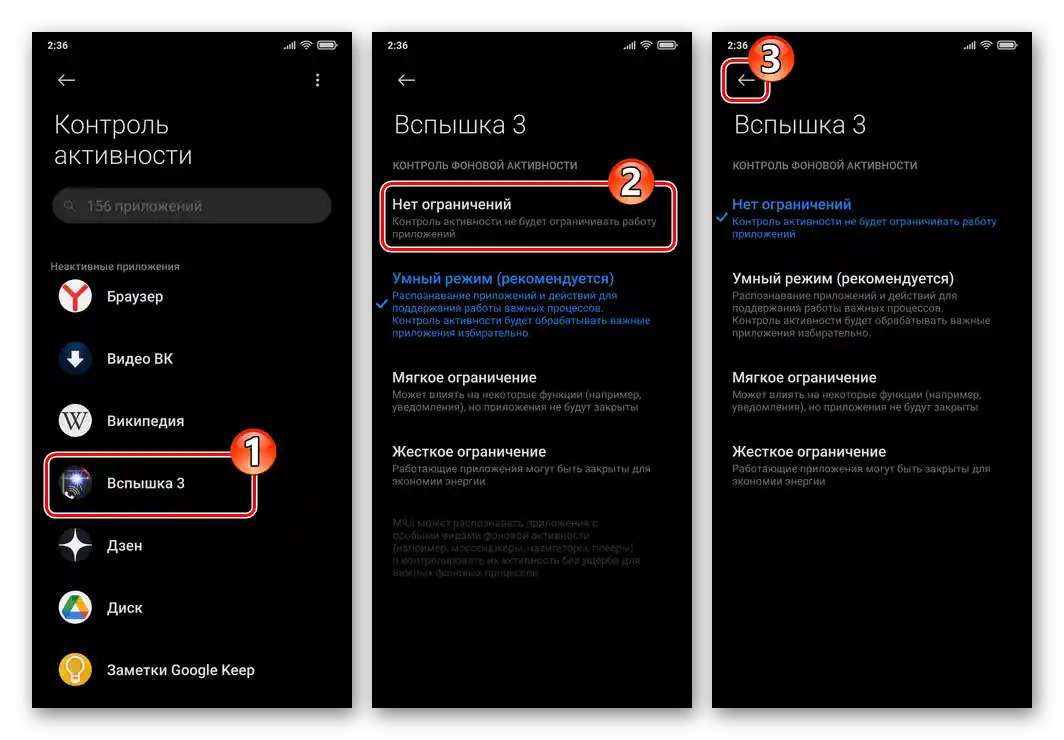Съдържание:
Метод 1: MIUI-приложение "Обаждания"
Възможността да получавате известия за входящи обаждания под формата на мигане на светкавицата е предвидена в стандартната "обаждалка", налична по подразбиране в операционната система MIUI на смартфоните Xiaomi. Следователно, за решаване на задачата, посочена в заглавието на статията, първо трябва да се обърнете към настройките на предварително инсталираното на устройството приложение "Обаждания".
- Отворете приложението за обаждания от комплекта MIUI, като натиснете иконата с изображение на телефонна слушалка, разположена в долния док на работния плот. Докоснете бутона, оформен като гайка, в горния десен ъгъл на отворения екран.
![Xiaomi MIUI извикване на Настройки на системното приложение Обаждания]()
Още един начин за получаване на възможността да конфигурирате приложението "Обаждания" минава през "Настройки" на MIUI:
- Отворете "Настройки" на ОС, преминете в "Приложения", натиснете "Системни приложения".
- Намерете пункта "Обаждания" в списъка със системен софтуер и натиснете върху него.
![Xiaomi MIUI Настройки - Приложения - Системни приложения]()
![Xiaomi MIUI Обаждания в списъка Системни приложения Настройки на ОС]()
- От отворения екран преминете в раздела с параметри на приложението "Входящи обаждания".
- С докосване на името на опцията "Светкавица при обаждане" преместете разположения отдясно на нея превключвател в положение "Включено".
- С два пъти натискане на стрелката в горната част на екрана отляво, излезте от настройките на приложението "Обаждания". При получаване на входящо обаждане на смартфона ще можете да оцените резултата от извършената операция.
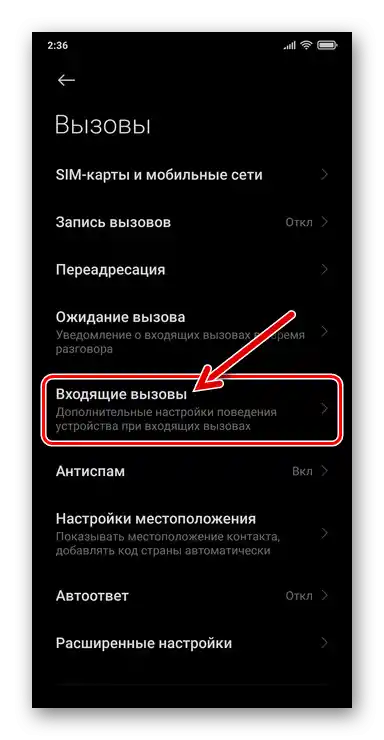
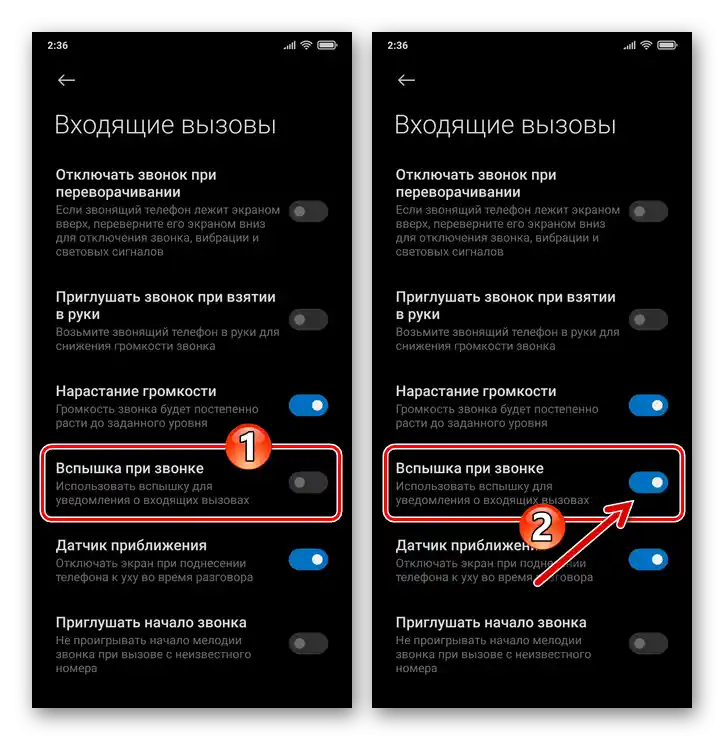
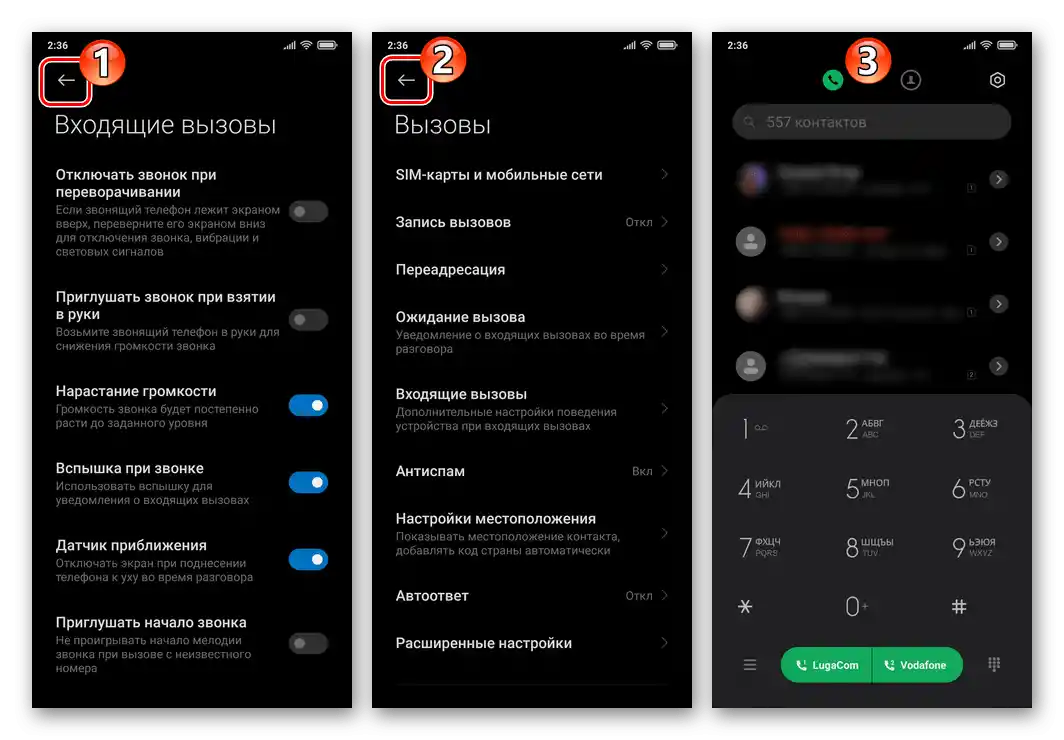
Метод 2: Приложения от трети страни
На потребителите на смартфони Xiaomi, които не желаят да се ограничават с функционалността на наличната в MIUI "обаждалка" и използват други Android-приложения за обаждания, както и в ситуации, когато мигането на светкавицата трябва да съпровожда не само входящите обаждания, но и получаването на SMS, събития в месинджъри и/или социални мрежи и т.н., следва да се използва един от инструментите на трети разработчици, които осигуряват разглежданата възможност.
Едно от популярните решения в посочената по-горе насока е създаденият Flash 3 Software продукт с името Вспышка 3. Приложението на това средство за решаване на задачата, озвучена в заглавието на статията, ще разгледаме в следващата инструкция.
Свалете приложението Мигаща Вспышка на обаждане & съобщение от Google Play Маркета
- Преминете по представената по-горе връзка от смартфона, свалете и инсталирайте приложението от отворената в Гугл Плей Маркета страница.
- Стартирайте Вспышка 3, натиснете разположения в горната част на главния екран на средството превключвател, като го преместите в положение "ON". Натиснете "РАЗРЕШИТЕ" под появилото се запитване MIUI.
- За да настроите поведението на светкавицата на устройството при получаване на обаждане, преместете се във втората по ред област на главния екран на приложението:
- "ИЗБЕРЕТЕ ТИП СВЕТКАВИЦА".
- Въздействайте на плъзгача, за да регулирате скоростта на мигане на светодиода:
- За да оцените ефекта от извършените манипулации, докоснете "ТЕСТОВИ" — това ще доведе до включване на светкавицата в съответствие с установените в момента параметри.За да прекратите тестването, натиснете "СТОП".
![Xiaomi MIUI Избор на типа сигнал с флаш при входящо обаждане в приложението Флашка 3]()
![Xiaomi MIUI Приложение Вспышка 3 - регулиране на скоростта на мигане на светкавицата при получаване на обаждане на смартфон]()
![Проверка на настройките за работа на уведомленията с флаш в приложението Вспышка 3 на Xiaomi MIUI]()
- Тъй като прекалено честото включване на светкавицата на Android устройството води до значително намаляване на нивото на автономност, се препоръчва да регулирате стойностите на параметрите в следните два блока:
- "Включете светкавицата в режим" — деактивирайте превключвателите до наименованията на състоянията, при които уведомлението със светкавица не е задължително.
- "Таймер – Изключете светкавицата" — активирайте опцията, изберете начало и край на периода, през който приложението ще бъде неактивно.
![Избор на режими на работа на смартфона Xiaomi MIUI за задействане на уведомление с флаш в приложението Флаш 3]()
![Инсталация на Xiaomi MIUI за период на деактивиране на приложението Вспышка 3 за уведомления за обаждания]()
- Ако е необходимо да включите светкавицата на устройството не само при получаване на обаждания през мобилната мрежа, но и при входящи обаждания и друга активност в месинджъри/социални мрежи, изпълнете следното (на примера на WhatsApp):
- В областта "СТАТУС" на главния екран на средството активирайте превключвателя "Уведомление за приложения". Докоснете "ОК" под появилото се запитване за необходимостта от разрешение за достъп на софтуера до уведомленията.
- В отворения списък "Достъп до уведомления" намерете пункта "Светкавица 3" и преместете разположения вдясно в неговата област превключвател в положение "Включено". Изчакайте 5 секунди, натиснете "Приемам" под предупреждението на ОС.
- Върнете се назад, на следващия екран намерете "WhatsApp", активирайте съответния на приложението превключвател и след това преминете на главния екран на Светкавица 3.
![Xiaomi MIUI Приложение Вспышка 3 точка Уведомления на приложения в блока СТАТУС на главния екран]()
![Xiaomi MIUI Вспышка 3 предоставя на приложението разрешение за достъп до известията]()
![Xiaomi MIUI Вспышка 3 предоставя на приложението разрешение за достъп до уведомленията на WhatsApp]()
- Важно! Поради особеностите на функционирането на средствата за пестене на енергия MIUI, за безпроблемната работа на горепосоченото приложение и аналогични решения на смартфона Xiaomi е необходимо допълнително да изпълните следното:
- Отворете настройките на ОС, преминете в раздела "Захранване и производителност", натиснете "Контрол на активността".
- Намерете името на настраиваемия софтуер в появилия се списък, натиснете на него.Следва да изберете стойност "Няма ограничения" за параметъра "КОНТРОЛ НА АКТИВНОСТТА" и след това излезте от "Настройки" МИЮАЙ.
![Xiaomi MIUI Настройки на ОС - Хранене и производителност - Контрол на активността]()
![Xiaomi MIUI Вспышка 3 деактивиране на контрола на фоновата активност на приложението от страна на ОС]()